选中未锁定的模型后,右侧会显示相关的参数供调整:
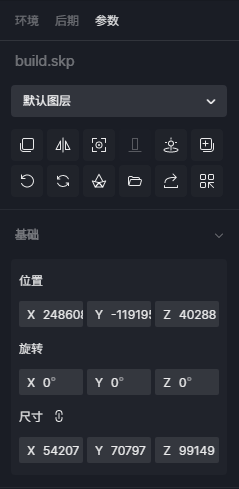
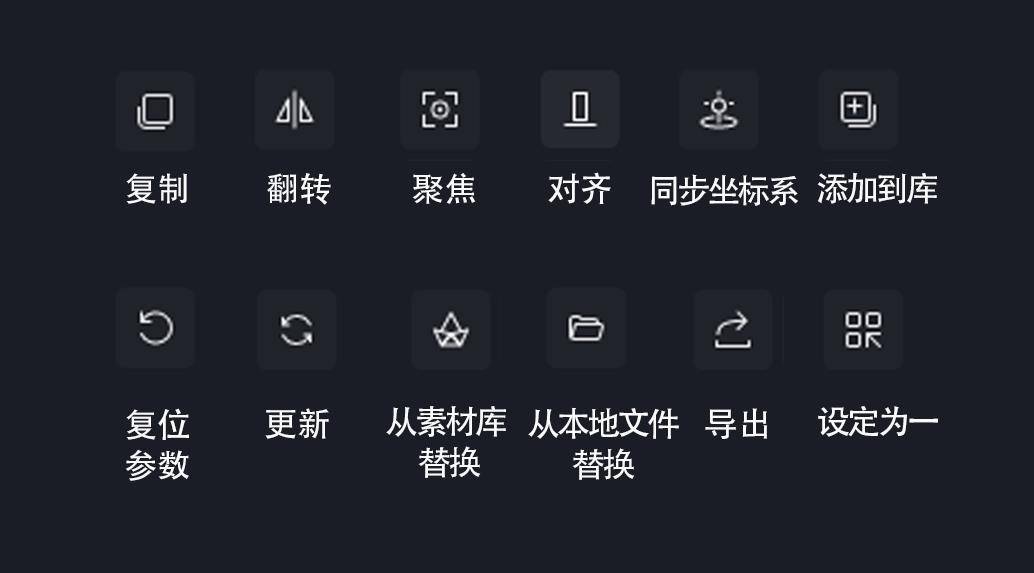
复制
点击“复制”,鼠标位置会生成一个相同的模型,并跟随鼠标移动。
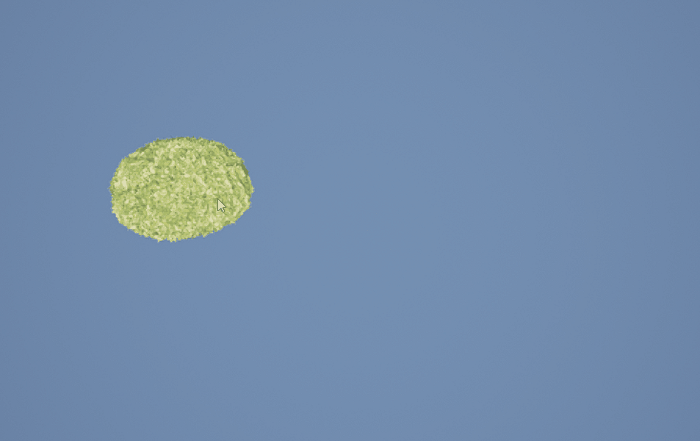
使用快捷键
Ctrl+D 复制时,材质默认互相关联。即调任意一个模型上的材质,另一个模型也跟随变化。如需要在复制时不关联,可以使用 Alt+D 复制。设定唯一
通过复制操作产生的材质关联的模型,如需要断开材质的关联,点击“设定唯一”,即可解除关联:
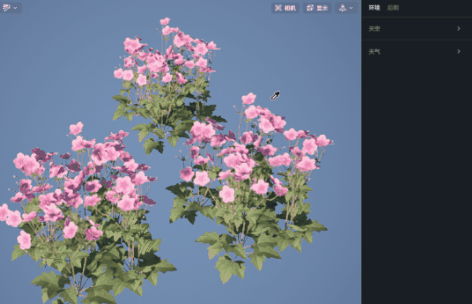
翻转
“翻转”功能会将模型沿红轴(X轴)镜像:
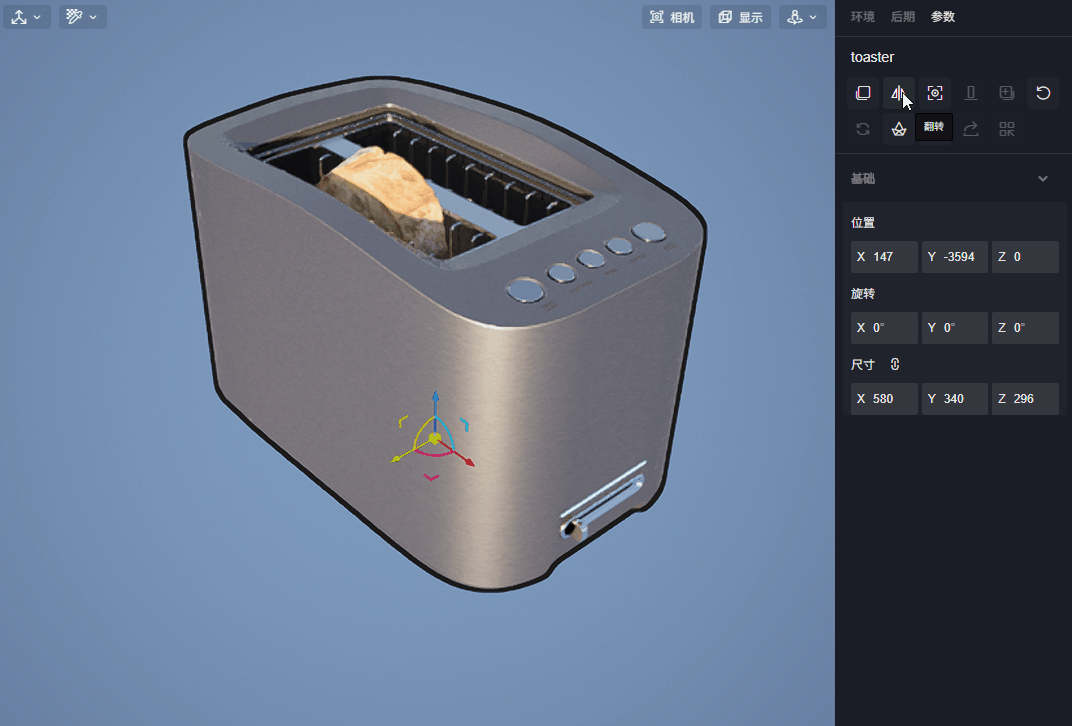
聚焦
选中物体后移动镜头到物体前,使物体完整显示在主画面中。
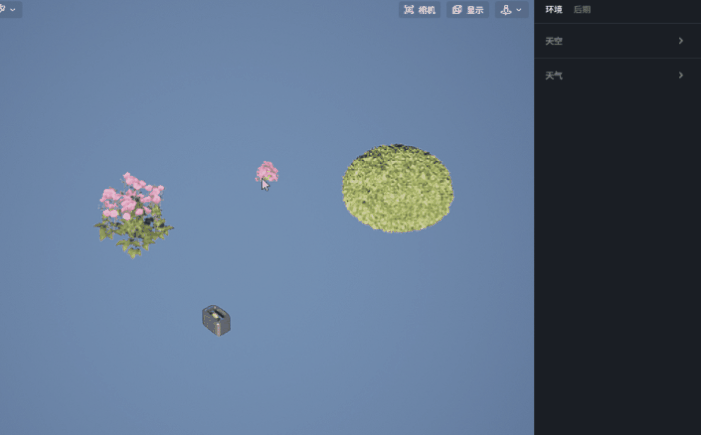
对齐
对于分块导入的模型文件,多选模型(按住
Ctrl 可多选)后,使用“对齐”功能,选中的模型将按照原始建模坐标轴归为对齐,保持在建模软件中的坐标相对位置不变。对齐时,以第一个选中的模型为参考,其位置保持不变,其他模型向第一个模型对齐。
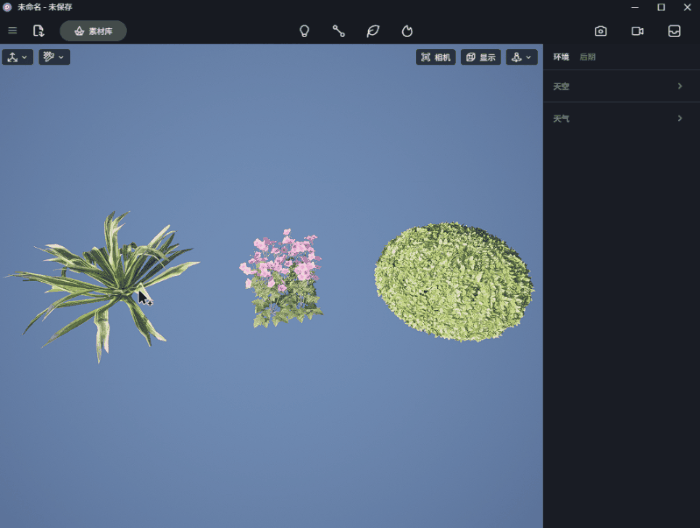
例如:有A、B、C三个模型,选中次序为B、C、A。则对齐时B保持位置不变,C和A以原始建模坐标向B对齐。
同步坐标系
选中模型点击“同步坐标系”按钮后,模型会移动到建模软件中坐标的位置。左侧导入模型的资源列表菜单同步此功能。
比较来说,对齐功能是多选模型后,选中的模型将按照原始建模坐标轴归为对齐,保持在建模软件中的坐标相对位置不变,坐标系同步时直接恢复到绝对建模坐标的位置。

替换为素材库模型
点击“从素材库替换”按钮后,从素材库选择一个模型,替换当前场景中选中的模型。
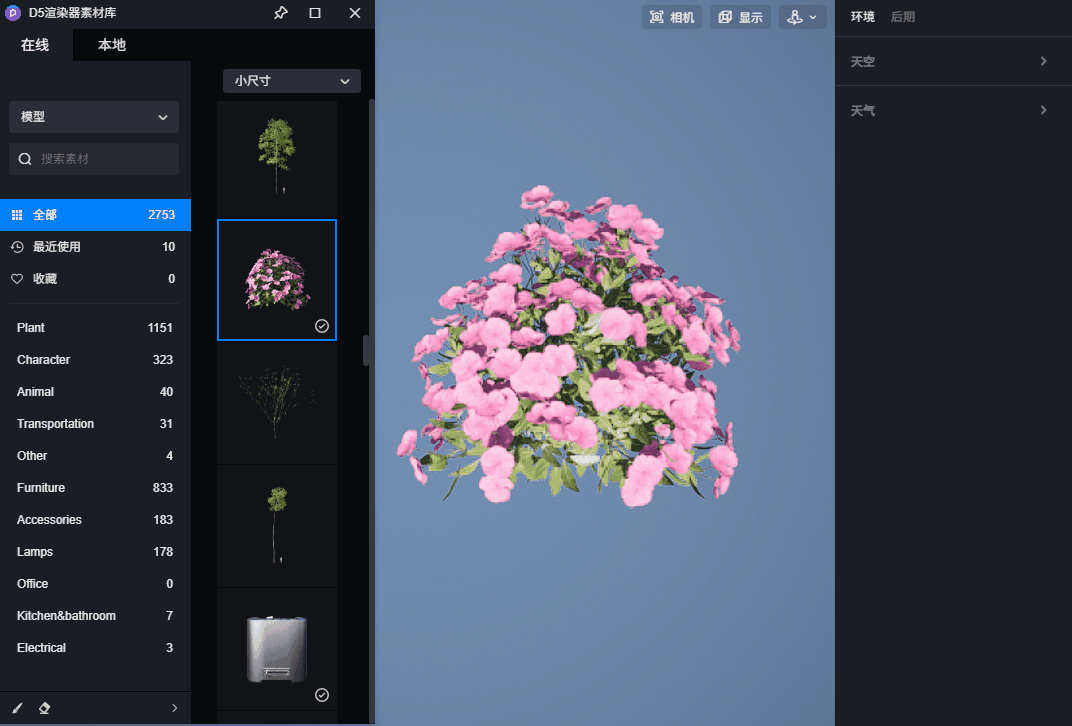
替换为本地模型
点击“从本地文件替换”按钮后,从本地文件夹中,选择一个模型文件,替换当前场景中的模型。
同时,组被整体替换为一个物体。支持多选后替换,且材质关联的模型,在多选替换后材质仍然保留关联性。
模型替换功能的类型支持 abc 文件格式、d5a 模型组、贴花、粒子等类型。当前除灯光和路径工具外,所有物体类型均支持替换。
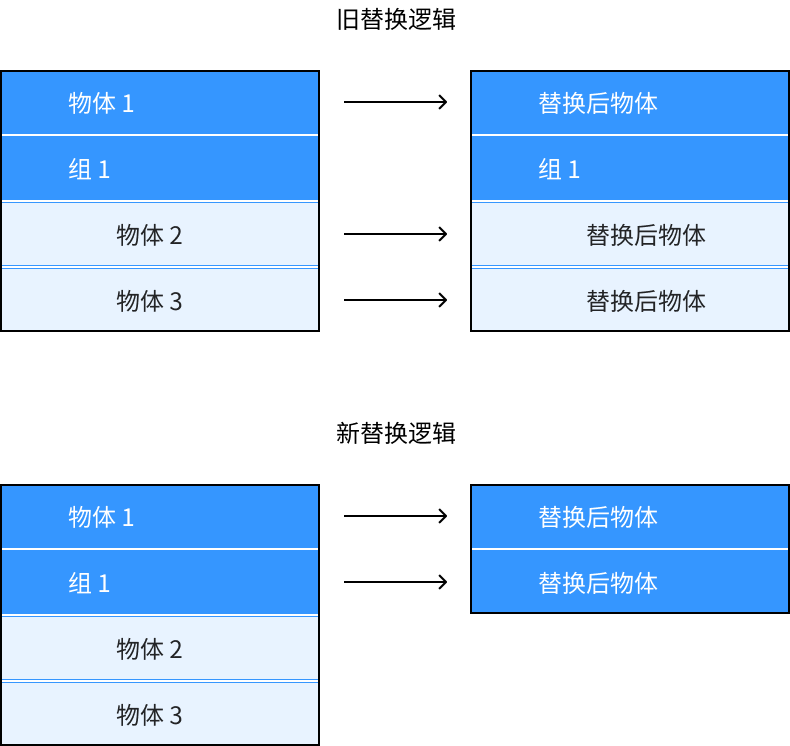
更新模型
模型源文件被修改并保存后,点击更新模型,D5 会将模型自动同步到最新,与源文件一致。
模型更新时,您可以继续在场景中进行其他操作。更新进度会显示在左侧资源列表中;当更新完成后,列表中会显示完成标识 。
1. 当模型文件名或存放位置发生变化,会导致更新失败,可尝试重新导入或替换模型 2. 更新和替换的模型不支持撤销恢复功能,请确认后再进行操作。
导出与添加到库
导入 D5 中的模型,点击”添加到库“,将调整好的模型保存到“素材库” -> “我的库”中,方便在其他项目中重复使用。也可以选择导出为 .d5a 格式,保存至本地。
成组的模型也支持导出与添加到库功能。
材质选择工具
吸色笔
选择材质吸色笔工具,或使用快捷键
i 激活后,可连续在场景中选择任意模型的材质,而不再是选择后立即退出材质工具状态。 材质穿透
在材质选择工具激活的状态下,按下快捷键
Alt,可以穿透材质,选中内层材质。最多支持穿透 2 层材质。 